31.08.2023
Datensparen ausschalten in Android - Darauf kommt es an
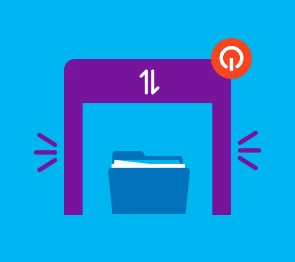
Das Wichtigste auf einen Blick
Je nach Android-Hersteller schaltest du Datensparen etwas anders ab.
Lohnt sich der Datensparmodus wirklich? Wir zeigen dir Vor- und Nachteile.
Wie du auch ohne Datensparen zurechtkommst, zeigen wir dir ebenfalls.
Inhaltsverzeichnis
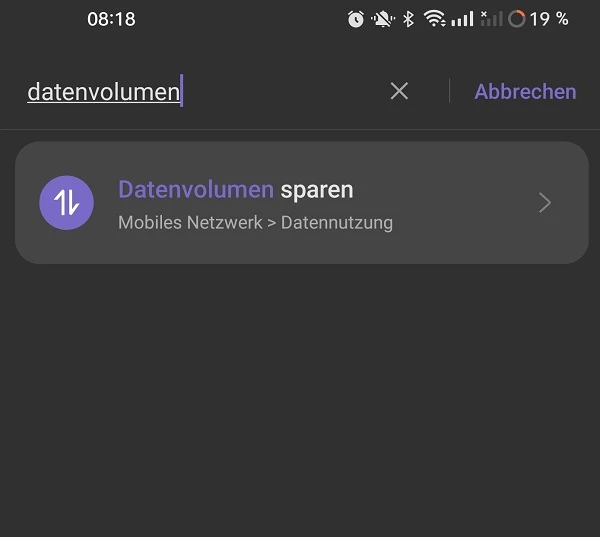
Gib in der Suche „Datenvolumen“ oder „Datensparen“ ein, um die Option zu finden
Zahlreiche Smartphone-Hersteller nutzen Android als Betriebssystem. Dabei passen sie einige Bezeichnungen und Menüs an, um sich von der Konkurrenz abzuheben. Das macht es allerdings auch etwa schwerer, eine allgemeingültige Anleitung zu geben, wie du bei deinem Android-Handy den Datensparmodus deaktivierst.
Grundsätzlich gilt: Die Option findet sich in den Einstellungen deines Android-Handys (hier mit Vertrag). Aktuelle Modelle bieten eine Suchleiste in den Einstellungen. Dort solltest du Begriffe wie „Datensparen“ oder „Datensparmodus“ eingeben, um zum gewünschten Menü zu kommen. Alternativ zeigen wir dir anhand der bekanntesten Hersteller, wie du das Datensparen bei deren Handys ausschaltest.
Willst du das Datensparen nicht komplett ausschalten, hast du noch eine weitere Option in diesem Menü. Über „Datenverwendung bei Datensparen erlaubt“ legst du einzelne Apps fest, die trotz des Modus auf das Internet zugreifen können. So bleibst du beispielsweise über WhatsApp erreichbar, schiebst aber Social-Media-Apps und Streaming-Diensten im Hintergrund einen Riegel bei der Datennutzung vor.
Wie schon bei Samsung-Handys bietet Xiaomi ebenfalls die Option, einzelnen Apps den Zugriff auf mobile Daten zu erlauben – trotz des aktiven Datensparmodus. Wähle dafür einfach den Menüpunkt „Einstellungen für unbeschränkten Datenzugriff“ aus und wähle, welche Apps die Ausnahme bilden sollen.
Als Android-Hersteller hat Google selbstverständlich ebenso die Möglichkeit implementiert, den Datensparmodus genauer zu steuern. Über „Uneingeschränkter Datenzugriff“ findest du eine Liste mit all deinen installierten Apps. Hier wählst du einfach für jede einzelne App auf, ob sie mit aktiviertem Datensparmodus auf mobile Daten zugreifen darf.
Wenn du einen mobilen Hotspot einrichten möchtest, hilft dir dieser Ratgeber weiter.
Beim Datensparen deaktivierst du den Zugang zu mobilen Daten für alle Apps, die du nicht aktiv nutzt. Heißt: Apps im Hintergrund können dein Datenvolumen nicht verbrauchen. Allerdings hat diese Technik Vor- und Nachteile.
Der Vorteil des Datensparens bei Android-Handys liegt darin, dass du damit dein Datenvolumen schonst. Der Modus ist für Situationen gedacht, in denen du nicht mehr viel monatliches Datenvolumen hast, aber noch eine Zeit damit über die Runden kommen musst. Der Modus verbietet es allen oder ausgewählten Apps, auf das Internet zuzugreifen, wenn du sie nicht aktiv nutzt. Telefon und SMS sind davon nicht betroffen.
Mit dem Datensparen setzt du also vor allem die datenhungrigen Apps im Hintergrund auf Diät. Dazu gehören:
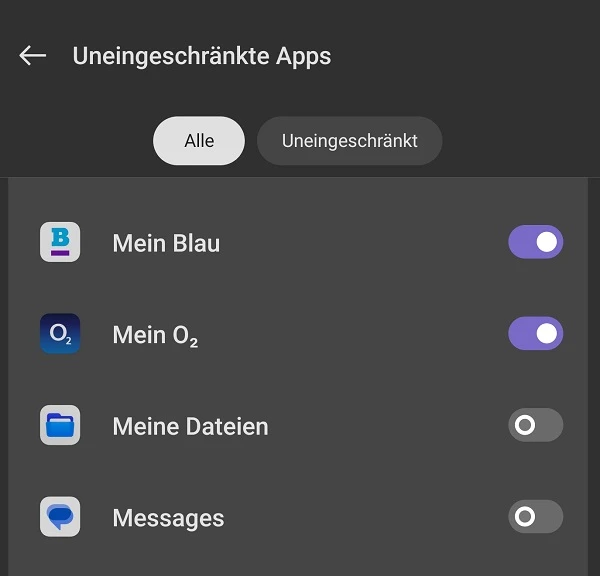
Lege Ausnahmen für das Datensparen fest, damit diese App immer Internetzugriff haben
Durch den Datensparmodus bist du nur noch schwer erreichbar und kannst mit anderen nur noch über SMS und Telefon kommunizieren. Gerade wenn in deinem Umkreis viele Menschen Messenger nutzen, müsstest du die App permanent im Vordergrund geöffnet lassen, um Nachrichten zu empfangen. Das ist vor allem dann nervig, wenn du den Datensparmodus über einen längeren Zeitraum aktiv lassen willst.
Ziehen sich die Einschränkungen über einen Zeitraum von mehreren Wochen, könnten Apps wichtige Updates verpassen. Sie bekommen diese erst, wenn du wieder Datenvolumen für sie freigibst, dich in einem WLAN einloggst oder sie aktiv im Vordergrund nutzt. Bis dahin können etwaige Probleme und sogar Sicherheitslücken nicht durch die Entwickler geschlossen werden.
Zu guter Letzt fällt Tethering weg, solang du den Datensparmodus nicht ausschaltest. Denn damit würdest du Datenvolumen mit anderen Geräten teilen. Um das Datenvolumen zu schonen, schaltet dein Handy diese Option ohne Ausnahme ab. Du siehst also, dass Datensparen nicht immer die beste Option ist, um dein Datenvolumen im Griff zu haben. Du solltest den Datensparmodus immer wieder deaktivieren, wenn du ihn nicht brauchst. Welche Mittel dir sonst noch zur Verfügung stehen, erfährst du im nächsten Abschnitt.
Der Datensparmodus ist als letzte Option gedacht, wenn dein Datenvolumen knapp wird. Wenn du regelmäßig an dein maximales Datenvolumen stößt, gibt es grundsätzlich zwei Wege, um das vorab zu verhindern. So kommst du auch mit deaktiviertem Datensparmodus zurecht.
Zunächst solltest du regelmäßig dein verbrauchtes Datenvolumen überprüfen. Bei Blau machst du das einfach über die Mein Blau App. Nach der Installation und dem Login mit deinen Daten siehst du auf einen Blick, was du diesen Abrechnungsmonat bereits verbraucht hast. Prüfe regelmäßig, ob der Verbrauch gleichbleibt oder es Ausreißer gibt, die den Verbrauch in die Höhe schnellen lassen.
Das hat gleich zwei positive Effekte: Du läufst nicht unerwarteterweise in das aufgebrauchte Datenvolumen und du identifizierst schnell, welche Verhaltensweisen zu einem hohen Datenverbrauch führen.
Der zweite Weg ist es, mehr Datenvolumen zu buchen. Zwar ist das mit Kosten verbunden, doch spart es dir am Ende Nerven, wenn du nicht mehr jeden Monat dein Limit an Datenvolumen ausreizt. Bevor du einen neuen Handytarif buchst, solltest du dir im Klaren sein, wie viel Datenvolumen du brauchst. Mach das abhängig davon, wann du in einen Datenvolumenengpass kommst. Natürlich findest du viele attraktive Datentarife in unserem Shop.
Musst du das Datensparen deines Android-Handys schon zwei Wochen vor Ende des Abrechnungszeitraums aktivieren, solltest du das Datenvolumen in etwa verdoppeln. Brauchst du nur mehr Datenvolumen für ein paar Tage, reichen bereits ein paar GB mehr aus.

Entdecke die etwas anderen Top-Deals bei Blau. Jetzt zusätzlich zum Blau Tarif eines von vielen attraktiven Gadgets sichern.
Datensparen für Android-Handys ist ein gutes Tool, um den Datenverbrauch auf deinem Android-Handy zu regulieren. Ist das Feature aktiviert, können Apps nur noch mobile Daten verbrauchen, wenn du sie im Vordergrund nutzt. Im Hintergrund bleiben sie inaktiv. Gerade bei Apps, die Updates ziehen wollen, verhindert Datensparen, dass dein Datenvolumen unabsichtlich aufgebraucht wird.
Je nach Android-Hersteller findest du die Datenspareinstellungen in anders bezeichneten Untermenüs. Allerdings funktionieren diese am Ende alle in etwa gleich. Du stellst grundsätzlich ein, ob Datensparen ausgeschaltet oder aktiv sein soll. Ist es aktiv, wählst du noch einzelne Apps aus, die von dieser Regel ausgenommen werden sollen. So stellst du sicher, dass du beispielsweise weiterhin Nachrichten über Messenger erhältst.
Willst du den Datensparmodus nicht immer aktivieren und deaktivieren müssen, solltest du dein Datenvolumen regelmäßig überprüfen. Mit der Mein Blau App geht das innerhalb von Sekunden. Dadurch siehst du immer auf einen Blick, wie viel Datenvolumen dir noch für diesen Monat übrigbleibt. Stößt du trotzdem regelmäßig an diese Grenze, solltest du über ein Tarif-Upgrade mit mehr Datenvolumen nachdenken.
In den meisten Fällen lohnt es sich nicht, die mobilen Daten zu Hause zu deaktivieren. Denn in den heimischen vier Wänden nutzen die meisten Menschen WLAN. Die mobilen Daten kommen gar nicht zum Einsatz. Es kann allerdings vorkommen, dass du versehentlich auch daheim dein Datenvolumen verbrauchst. Zum Beispiel, wenn das WLAN nach einem Router-Neustart noch deaktiviert ist. Damit dir das nicht passiert, kannst du dir angewöhnen die mobilen Daten zu Hause auszuschalten.
Schaltest du die mobilen Daten an deinem Handy aus, verbindet sich das Gerät nicht mehr mit dem mobilen Internet. Sämtliche Messenger, Webseitenaufrufe und Streams funktionieren dann nur noch, wenn du mit einem WLAN verbunden bist. Alles, was kein Internet benötigt, funktioniert aber weiterhin. So nutzt du dein Handy weiter für Offline-Games und -Apps.
Bist du in einem vertrauten Netzwerk, lohnt es sich nicht, WLAN abzuschalten. Bist du allerdings unterwegs, solltest du die Netzwerksuche an deinem Handy deaktivieren. So sparst du Energie deines Handys und läufst nicht Gefahr, dich aus Versehen mit einem unbekannten, schädlichen Netzwerk zu verbinden.
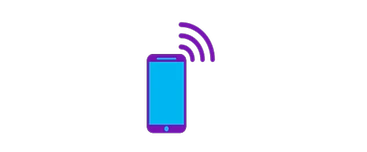
Dieser Blau-Guide zeigt dir Schritt für Schritt, wie du dein Handy als Hotspot nutzen – und worauf du dabei achten solltest.
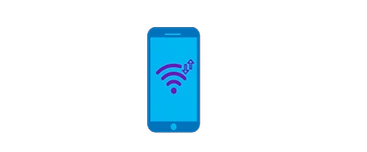
Mit Laptop unterwegs surfen – ohne WLAN? Hier erfährst du, wie du dazu dein Handy als Hotspot nutzen kannst und worauf du achten solltest.

Wir zeigen dir Schritt für Schritt, wie du den Stromsparmodus auf deinem iPhone aktivierst. Zudem erläutern wir, welche Funktionen durch den Stromsparmodus deaktiviert werden.